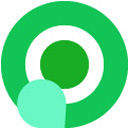如何把自己录好的视频文件分享给其他好友呢,随着工作类型的多样,我们每个人都要有一个好用的录屏软件,才能将自己想要展示的内容分享给他人,今天为大家介绍一个非常简单实用的工具,叫做多屏录咖,它支持将录好的视频素材分享给别人,同时上传云端方便自己随时查看。
多屏录咖的录屏视频文件怎么分享给别人
1,有两种方法可以将视频分享给别人,一种是在多屏录咖的客户端,或者进入多屏录咖的官方网站,在页面的右上方都会有一个“播放列表”的选项,点击这个列表就能查看我们录制的素材文件了。
2,使用鼠标选择需要分享的视频素材,然后右侧就会出现一个分享的功能,点击它可以快速复制视频链接,然后将链接通过微信和其他社交媒体粘贴给朋友、同事或者其他想要分享的人就可以了。
3,在多屏录咖这款软件中,每一个录制的视频都会生成一个专属的视频链接,我们也可以通过播放这个视频,在播放页面去复制导航栏的视频链接,然后分享给他人,其他人将这个链接粘贴到浏览器就可以播放了。
多屏录咖的录屏文件如何上传云端
第一步,在多屏录咖客户端的主界面点击右上角的“我的视频”功能。
第二步,找到左侧的菜单栏,点击“上传”按钮。
第三步,然后选择需要上传的视频文件。
第四步,确定需要上传的视频文件以后就开始自动上传了,我们也可以在上传的编辑区域填写信息,比如文件的备注,帮助我们回忆拍摄的时间内容和明细。
还可以自定义视频封面,方便我们查找时快速找到需要的视频内容。对了,还可以给视频文件设置查看的权限密码和列表分组,总之功能还是非常强大灵活的。
等待进度条到头就上传完成了,然后在云端的视频列表就可以看到刚才上传的视频啦。
多屏录咖是一款简洁易用的录屏软件,满足录屏的一切需求,页面简洁,录制完成的视频还可以对其进行编辑分享等操作。还等什么呢,赶快在天极下载网安装体验吧。
 天极下载
天极下载